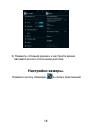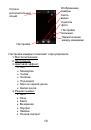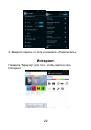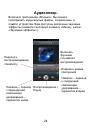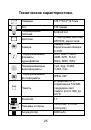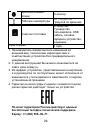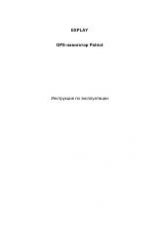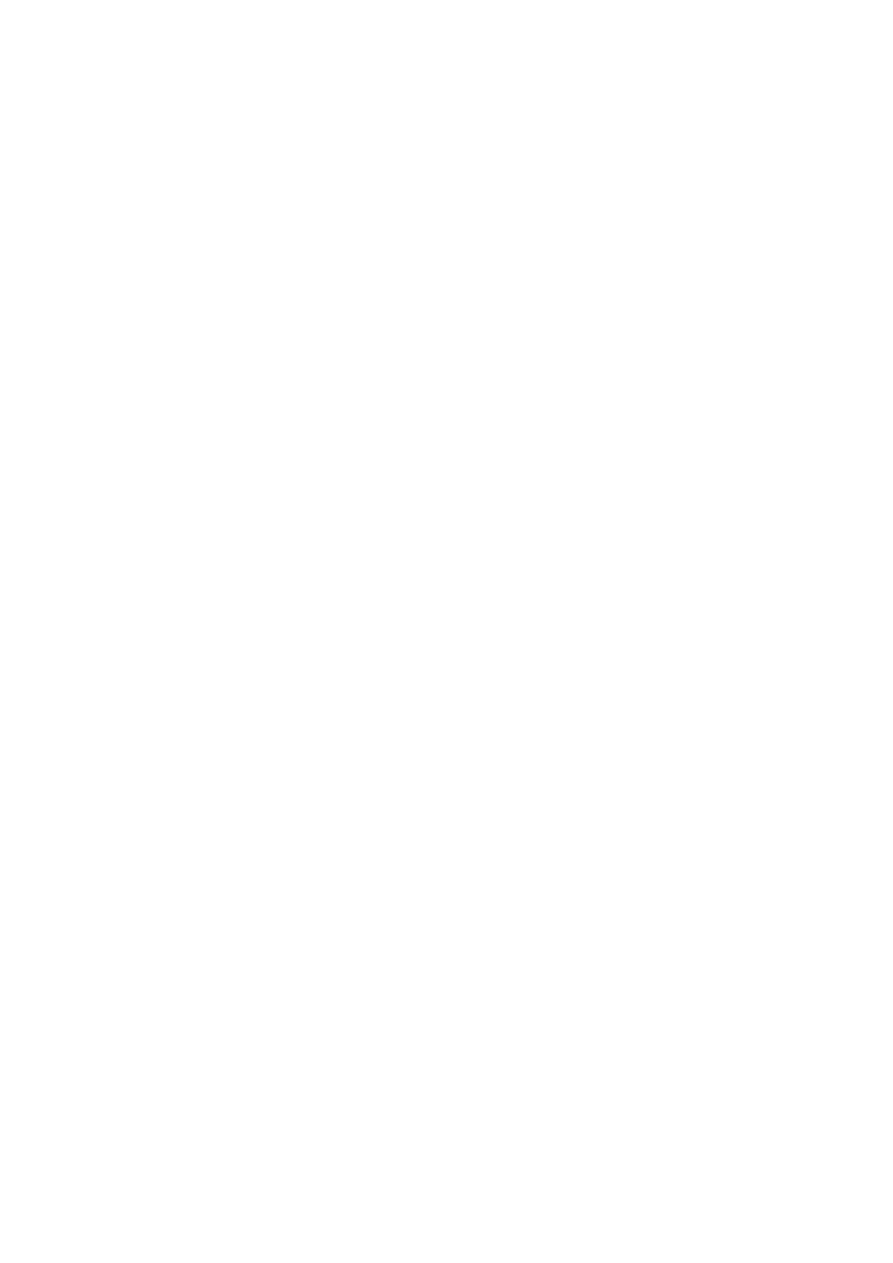
6
БЕЗОПАСНОСТЬ ВКЛЮЧЕНИЯ – Не включайте
аппарат там, где его использование запрещено, а также,
если телефон может стать источником помех или
опасности.
БЕЗОПАСНОСТЬ ЗА РУЛЕМ ПРЕВЫШЕ ВСЕГО –
Не пользуйтесь телефоном во время вождения
автомобиля.
ВОДОНЕПРОНИЦАЕМОСТЬ – Телефон не является
водонепроницаемым. Избегайте попадания влаги на
аппарат.
Сетевые услуги.
Данный мобильный телефон предназначен для
использования в сетях сотовой связи GSM 900 и GSM
1800, GSM 850, GSM 1900 и UMTS 2100.
Для использования любых сетевых услуг необходимо
оформить подписку и получить инструкции по
использованию этих услуг у своего оператора связи.
Замечание: некоторые сети могут не поддерживать
отдельные услуги или символьные наборы, характерные
для определенного языка.
Использование аксессуаров.
При отключении сетевого шнура от любого устройства
следует браться рукой за корпус разъема. Ни в коем
случае не тяните за шнур.
Проверьте номер модели сетевого адаптера зарядного
устройства и батареи перед их подключением. Для
данного телефона выпускается специальный тип
зарядного устройства. При необходимости обратитесь к
своему поставщику мобильных телефонов.